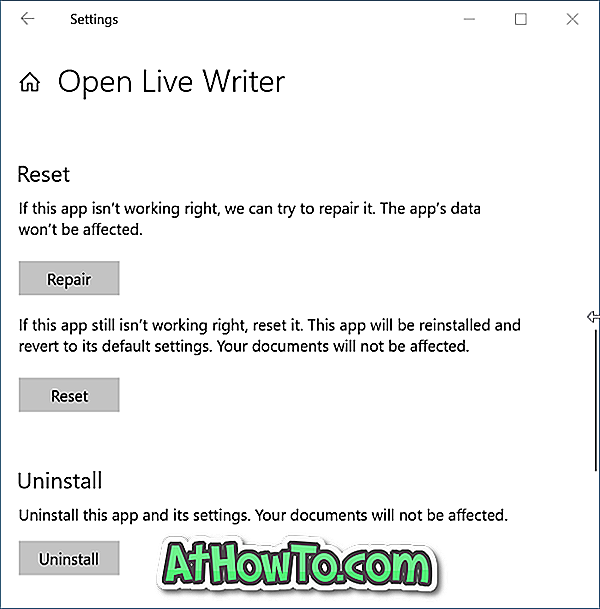Microsoft Edge, sự thay thế cho Internet Explorer, là một trong những tính năng mới nổi bật được giới thiệu với Windows 10. Trong khi trình duyệt Edge nhanh hơn trình duyệt web phổ biến ở nhiều khu vực, trình duyệt mới của Microsoft thiếu nhiều tùy chọn và cài đặt quan trọng.
Những người bạn đã sử dụng Edge làm trình duyệt chính và những người bạn đã sử dụng Edge trong một thời gian sẽ biết rằng không có cài đặt nào để thay đổi thư mục tải xuống mặc định trong Edge. Như bạn đã biết, tất cả các tệp được tải xuống bằng Edge đều được lưu trong thư mục Tải xuống. Để thay đổi vị trí tải xuống mặc định trong Edge, người ta phải chỉnh sửa Sổ đăng ký theo cách thủ công.
Cách dễ dàng để thay đổi thư mục tải xuống mặc định trong Edge
Tin vui là bạn không còn cần phải mở Registry để thay đổi thư mục tải xuống mặc định của Edge trong Windows 10. Microsoft cuối cùng đã thêm một cài đặt trong Cài đặt nâng cao của Edge để thay đổi thư mục tải xuống mặc định. Những người bạn đang chạy Windows 10 Anniversary Update build 14316 trở lên (xem cách kiểm tra số bản dựng Windows 10 của bạn) giờ đây có thể dễ dàng thay đổi vị trí tải xuống trong trình duyệt Edge.
Nếu vì bất kỳ lý do gì, bạn muốn thay đổi thư mục tải xuống mặc định trong Edge, vui lòng thực hiện theo các hướng dẫn bên dưới.
Bước 1: Mở trình duyệt Edge. Bấm Thêm (Khác) rồi bấm Cài đặt để mở ngăn Cài đặt.

Bước 2: Cuộn xuống, sau đó bấm Xem cài đặt nâng cao .

Bước 3: Trong phần Tải xuống, bấm vào nút Thay đổi, rồi chọn thư mục bạn muốn lưu các tệp đã tải xuống. Đó là nó!


Mẹo: Trong Cài đặt nâng cao của Edge, có một tùy chọn để ngăn Edge yêu cầu chọn thư mục mỗi lần tải xuống tệp. Tắt Hỏi tôi phải làm gì với từng tùy chọn tải xuống để tự động lưu tệp đã tải xuống trong thư mục tải xuống mặc định.

Nếu ổ đĩa được cài đặt Windows 10 đầy nhanh, bạn có thể dễ dàng di chuyển thư mục Tải xuống sang ổ đĩa khác để giải phóng dung lượng trống đáng kể.